編集デスク ゲーム攻略ライターの桐谷シンジです。今回も多く寄せられてる質問にお答えしていきます。
この記事を読んでいる方は、BO7(Call of Duty: Black Ops 7)をプレイしていて「敵の足音が聞こえなくて撃ち負ける」「いつの間にか後ろを取られていた」という悔しい経験をして、なんとか改善したいと悩んでいることだと思います。FPSにおいて「音」は「視覚」と同等、あるいはそれ以上に重要な情報源です。
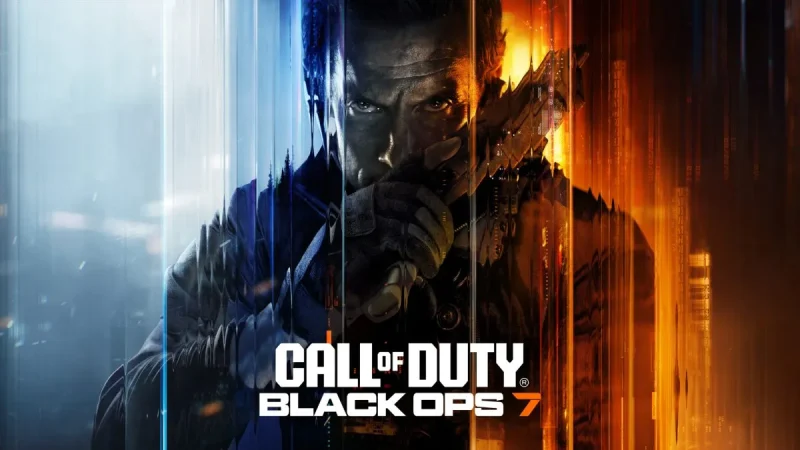
この記事を読み終える頃には、敵の接近をいち早く察知するための最適なオーディオ設定を理解し、戦場での生存率を劇的に向上させるための音の聞き分け方が解決しているはずです。
- BO7特有の足音を聞き取るためのEQ周波数設定
- ミックスアンプ不要でできるゲーム内設定の最適解
- BGMや環境音を制御して索敵能力を上げる方法
- 使用デバイスに合わせた微調整のテクニック
それでは解説していきます。

BO7におけるサウンド情報の重要性と勝敗への影響
FPS、特にCall of Dutyシリーズにおいて、オーディオ情報は勝敗を分ける決定的な要素です。 なぜこれほどまでに「音」が重要視されるのか、まずはその根本的な理由とBO7における音の特性について解説します。
視覚情報よりも早く敵を察知できる「音」のアドバンテージ
人間の反応速度において、視覚刺激に対する反応よりも聴覚刺激に対する反応の方が速いという研究結果があります。 しかし、ゲーム内でのアドバンテージはそれだけではありません。 視覚情報は「画面に映っている範囲(視野角内)」でしか得られませんが、聴覚情報は「360度全方位」から得ることができます。 さらに、壁の向こう側や階層の違う場所にいる敵の位置さえも、音であれば特定することが可能です。
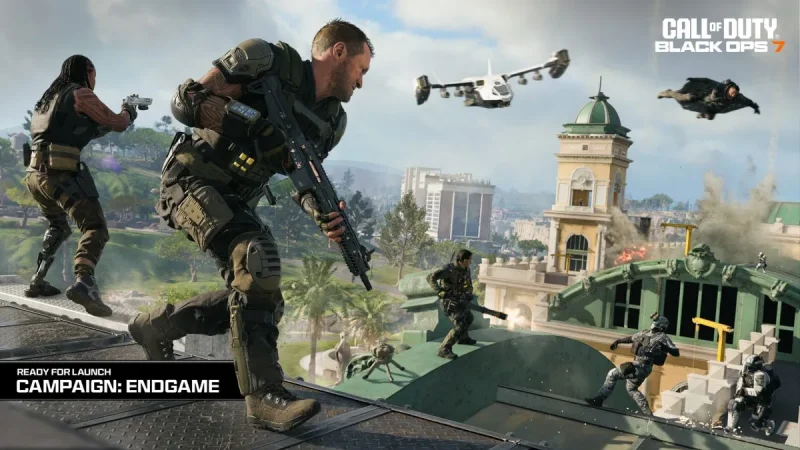
BO7ではマップの構造が複雑化しており、複数のルートから敵が侵入してくる可能性があります。 目視だけで全てのクリアリングを行うのは不可能に近いため、音による索敵(サウンドプレイ)が必須スキルとなります。 適切な設定を行っていれば、角を飛び出してくる敵に対して、飛び出す前からエイムを置いておく「置きエイム」が可能になり、撃ち合いの勝率が格段に上がります。
BO7のサウンドエンジンの特性と足音の周波数帯
今作BO7のサウンドエンジンは、前作以上にリアルな音響表現を追求しています。 しかし、そのリアルさがゆえに、銃声、爆発音、キルストリークの轟音などが重なり合い、肝心の「足音」がかき消されてしまう場面が多々あります。
一般的に、人間の足音や装備が擦れる音は特定の周波数帯に集約されています。 ドスドスという地面を踏む音は「低音域」、装備がカチャカチャと鳴る音や砂利を踏む音は「高音域」に分類されます。 一方で、環境音や風切り音、あるいは不必要なノイズは「中音域」に含まれることが多いです。
この周波数の特性を理解し、ゲーム内のイコライザー(EQ)設定で必要な音を強調し、不要な音をカットすることで、埋もれていた足音を浮かび上がらせることが可能になります。 次項からは、具体的な設定手順に入っていきます。
足音が劇的に聞こえるようになる「オーディオミックス」設定
まずは全体的な音の聞こえ方を決定する「オーディオミックス」の設定から見直していきます。 ここは最も基礎的な部分でありながら、間違った設定をしているプレイヤーが非常に多い項目です。

最強のプリセット「サッカーパンチ」の採用
BO7において、足音を聞くために最も推奨されるオーディオミックス設定は「サッカーパンチ」です。 これは前作から引き続き高い評価を得ているプリセットであり、多くのプロゲーマーやストリーマーも愛用しています。
サッカーパンチの特徴は、ダイナミックレンジ(最も小さい音と最も大きい音の差)を圧縮する効果がある点です。 通常の設定では、銃声や爆発音が非常に大きく、足音が小さく再生されます。 しかしサッカーパンチを選択すると、爆発音などの大きな音の最大音量が抑えられ、相対的に足音のような微細な音が持ち上げられます。
これにより、鼓膜を痛めるような大音量を防ぎつつ、遠くの敵の足音やリロード音を明瞭に拾うことができるようになります。 現状のメタ(最適解)はこのサッカーパンチですが、アップデートによりヘッドホン設定などが強化される可能性もあるため、パッチノートは常にチェックしておきましょう。
不要な情報を削ぎ落とす「BGM音量」の調整
ゲームの世界観を楽しむためにBGMは重要な要素ですが、こと「勝利」にこだわるのであれば、BGMはノイズでしかありません。 特に試合終了間際や重要局面で流れるドラマチックなBGMは、敵の足音を完全にかき消してしまいます。

ゲームプレイBGM音量の設定値
推奨設定は「0」から「40」の間です。 完全に音だけで索敵を行いたいガチ勢の方は「0」にすることを強くおすすめします。 少し雰囲気も楽しみたいという方は、低めの値に設定しておき、足音の邪魔にならないギリギリのラインを探ってください。
シネマティックBGM音量の設定値
こちらも同様に低めの設定が推奨されます。 キャンペーンモードなどを楽しむ場合は上げても良いですが、マルチプレイにおいては情報の取捨選択が重要です。 耳に入ってくる情報を「敵に関する音」だけに絞り込むことが、反応速度を上げるコツです。
「モノラルオーディオ」は必ずオフにする
アクセシビリティ設定の中に「モノラルオーディオ」という項目がありますが、これは必ず「オフ」になっていることを確認してください。 モノラルオーディオがオンになっていると、左右の音の区別がなくなり、すべて中心から聞こえるようになってしまいます。
FPSにおいて「右から聞こえたか、左から聞こえたか」という定位感は命です。 これが統合されてしまうと、敵の位置が全く特定できなくなります。 基本的にはデフォルトでオフになっていますが、何かの拍子にオンにしてしまっていないか、念のため確認しておきましょう。
敵の位置を特定するための「周波数(EQ)」詳細設定
ここからが本記事の核心部分です。 BO7のオーディオ設定には「非対称聴覚補正」などの項目を利用して、特定の周波数帯域の音量を調整する機能(イコライザー機能)が存在します。 これを駆使して、足音の成分である「低音」と「高音」をブーストし、不要な「中音」をカットしていきます。

「非対称聴覚補正」をオンにしてカスタム設定を有効化
まず、オーディオ設定の深い階層にある、あるいはアクセシビリティ項目にある「非対称聴覚補正」という設定を探してください。 この名称は一見すると難聴の方などへのサポート機能に見えますが、実際には左右のチャンネルごとの周波数強度を細かくイジることができる、非常に強力なカスタムEQ機能です。
この設定を「オン」にしないと、詳細な周波数設定のバーが表示されないため、まずはここをオンにします。 すると、左チャンネル、右チャンネルそれぞれに周波数ごとのスライダーが表示されるはずです。
足音の主成分である「低音域」をブーストする
BO7における足音、特に走っている時の「ドスドス」「バタバタ」という音は、主に低音域(Low Frequency)に含まれています。 具体的には250Hzから500Hzあたりの帯域です。 この帯域を強調することで、敵が近くを走っている時の圧迫感や振動音のような音を増幅させることができます。
推奨設定値
- 250Hz(または一番左のバー): +50(最大値付近まで上げる)
- 500Hz(その次のバー): +20
まずは一番低い周波数を思い切って「+50」まで上げてください。 これにより、重低音成分が強調され、足音が太く聞こえるようになります。 次の帯域も「+20」ほど上げ、足音の芯を太くします。
こもった音を排除する「中音域」のカット
1000Hz(1kHz)から2000Hz(2kHz)あたりの中音域は、環境音や風の音、あるいは音がこもって聞こえる原因となる帯域です。 ここが強調されていると、全体的に音がぼやけてしまい、足音の輪郭がはっきりしません。 クリアな音質を確保するために、この帯域はあえて下げます。
推奨設定値
- 1kHz: -10
- 2kHz: -10
このように少し値を下げる(マイナスにする)ことで、ドンシャリ傾向(低音と高音が強調された状態)を作り出し、必要な音だけを際立たせます。 「音を引く」という考え方は、オーディオ調整において非常に重要です。
物質音やスライディング音を拾う「高音域」の調整
4000Hz(4kHz)以上の高音域は、砂利を踏む音、草むらをかき分ける音、装備が揺れる金属音、そしてスライディング時の「ザーッ」という摩擦音に関係しています。 また、壁を走ったり登ったりする際のアクション音もここに含まれることが多いです。 低音だけでは方向感がわかりにくい場合でも、高音成分が含まれることで定位(方向)がはっきりします。
推奨設定値
- 4kHz: +10
- 8kHz: +10
- 16kHz(またはそれ以上): +10
- 最終バンド(最も右のバー): +25
高音域は全体的に少し持ち上げつつ、最も高い周波数帯(超高音域)を「+25」まで上げます。 これにより、音の解像度が上がり「カサッ」というわずかな物音を聞き逃さなくなります。 特に壁走りなどの特殊な移動音が聞き取りやすくなるため、立体的な戦闘での対応力が向上します。
周波数設定のまとめ(左右共通)
ここまで解説した数値をまとめると、以下のようになります。 左チャンネル・右チャンネル共に同じ値を入力してください。
| 周波数帯域 | 設定値 | 役割 |
|---|---|---|
| 250Hz | +50 | 足音の「ドスドス」感を最大化 |
| 500Hz | +20 | 足音の存在感を補強 |
| 1kHz | -10 | こもりやノイズを低減 |
| 2kHz | -10 | こもりやノイズを低減 |
| 4kHz | +10 | 装備音や摩擦音を強調 |
| 8kHz | +10 | 定位感を向上 |
| 16kHz | +10 | 微細な音の情報を拾う |
| 最終 | +25 | 空気感とクリアさを最大化 |
この「50, 20, -10, -10, 10, 10, 10, 25」という設定をベース(基準)として、自身の環境に合わせて微調整を行っていきます。
使用デバイスごとの特性に合わせた微調整テクニック
上記の設定はあくまで「BO7の音響特性に合わせた理論値」です。 実際には、プレイヤーが使用しているヘッドセットやイヤホンの特性によって、最終的に耳に届く音は異なります。 ここでは、デバイスの特性に応じた微調整の方法を解説します。
低音重視型デバイスを使用している場合
ゲーミングヘッドセットの多くは、迫力を出すために元々低音が強く出るようにチューニングされています(低音ブースト)。 そのようなデバイスを使用していて、先ほどの設定で「音が割れる」「爆発音がうるさすぎて足音が聞こえない」と感じる場合は、低音域の設定を調整する必要があります。
具体的には、250Hzの「+50」を「+30」や「+20」まで下げてみてください。 デバイス側で十分な低音が出ているため、ゲーム側でのブーストを抑えることでバランスを取ります。
高音重視型(モニター系)デバイスを使用している場合
モニターヘッドホンや一部のイヤホンなど、フラットあるいは高音寄りの特性を持つデバイスを使用している場合、低音の迫力が足りず、足音の振動感が伝わりにくいことがあります。 その場合は、上記の設定そのままで問題ないことが多いですが、もし「キンキンして耳が痛い」と感じるようであれば、高音域(4kHz〜最終バンド)の値を少し下げてください。
逆に、高音域を下げすぎてしまうと、定位感(方向の特定)が鈍くなる可能性があるため、まずは「1kHz、2kHz」の中音域をさらに下げて(-15など)、ドンシャリ感を強める方向で調整するのも一つの手です。
拡張ヘッドホンモード(3Dオーディオ)の是非
設定項目にある「拡張ヘッドホンモード」や「3Dサウンド」については、基本的には「オフ」を推奨します。 映画館のような臨場感や没入感を得るには素晴らしい機能ですが、競技的な視点で見ると、音に残響音(リバーブ)が付加されてしまい、音の発生源がぼやけてしまう傾向があります。
「敵がどこにいるかピンポイントで知りたい」という目的においては、余計な加工がされていないドライな音の方が有利です。 ただし、ソニーの純正ヘッドセットなど、3Dオーディオに最適化されたハードウェアを使用している場合は、オンにした方が定位が良い場合もあるため、一度プラベートマッチなどでボット撃ちをして確認することをお勧めします。
ゲーム内設定以外で見直すべきポイント
ゲーム内の設定を完璧にしても、PCやコンソール本体の設定、あるいは物理的な環境が整っていなければ効果は半減します。 意外と見落としがちな外部要因についても触れておきます。
PC版プレイヤー向けのWindowsサウンド設定
PCでプレイしている方は、Windows側のサウンド設定も確認が必要です。 タスクバーのスピーカーアイコンを右クリックし、「サウンドの設定」を開きます。
ラウドネス等化(Loudness Equalization)
サウンドのプロパティにある「拡張機能(Enhancements)」タブの中に、「ラウドネス等化」という項目がある場合があります。 これは小さい音を大きく、大きい音を小さくする機能で、ゲーム内の「サッカーパンチ」と似た効果をWindows側で強制的にかけるものです。 これをオンにすることで、さらに足音が聞こえやすくなる場合があります。 ただし、距離感が掴みにくくなるというデメリットもあるため、オン・オフを試して自分に合う方を選んでください。
立体音響(Spatial Sound)
Windows Sonic for Headphonesなどの立体音響機能は、ゲーム側のサラウンド処理と競合して音が変になることがあるため、基本的には「オフ」推奨です。 Dolby Atmos for Headphonesなどは優秀ですが、BO7との相性を確認しながら導入してください。
遮音性と集中力を高める物理環境
どれだけ設定を煮詰めても、現実世界の環境音がうるさければ意味がありません。 エアコンの音、PCのファンの音、家族の生活音などは、ゲーム内の微細な足音を聞き取る妨げになります。
- 密閉型ヘッドセットの使用: 開放型(オープンエアー)よりも密閉型の方が遮音性が高く、細かい音を聞き取りやすい傾向があります。
- イヤーパッドの交換: 古くなったイヤーパッドは隙間ができ、低音が逃げてしまいます。新品や、遮音性の高いレザータイプに交換するだけで音が劇的に変わることがあります。
実戦で使える「聞き分け」の技術と意識
設定が完了したら、あとはプレイヤー自身の「聞く力」を養うフェーズです。 音は聞こえているのに、それが敵の音だと認識できなければ反応できません。
味方の足音と敵の足音の違いを把握する
多くのCOD作品には「忍者」や「デッドサイレンス」のような、足音を消すパークや機能が存在しますが、完全に無音になるわけではない場合や、効果時間が限定されている場合があります。 また、味方の足音は敵の足音とは異なる音量や質感で再生されることが多いです。
ミニマップを常に見る癖をつけましょう。 「足音が聞こえた」→「ミニマップを見る」→「味方がいない」→「敵だ!」という判断プロセスを瞬時に行えるようにトレーニングします。 慣れてくると、ミニマップを見なくても音の質感だけで「今の足音は敵だ」と直感的に判断できるようになります。
マップごとの材質音(サーフェスサウンド)を覚える
マップの床の材質によって、足音の種類が変わります。 板張りの床なら「コツコツ」、カーペットなら「トスットスッ」、金属の床なら「カンカン」、水場なら「バシャバシャ」という音がします。 壁越しに足音が聞こえた時、その音がどの材質の音かを識別できれば、「建物の2階の板張りの部屋にいる」や「外のダクトの上を走っている」といった具体的な位置特定が可能になります。
縦方向の音(定位)の聞き分け方
平面の方向だけでなく、上下の聞き分けも重要です。 BO7では、上の階にいる敵の足音は少しこもって響くような音、下の階にいる敵の足音は硬質な音として表現される傾向があります。 設定で高音域(4kHz以上)を強調したのは、この上下の聞き分けに必要な微妙な音質の差を感じ取りやすくするためでもあります。
まとめ
今回はBO7における足音を聞こえやすくするためのオーディオ設定について、詳細に解説しました。 最後に、今回の記事の要点をまとめます。
- オーディオミックスは「サッカーパンチ」一択で、ダイナミックレンジを圧縮し微細な音を拾う。
- BGMやモノラル設定は索敵のノイズになるため、極力オフまたは最小値にする。
- EQ設定は「低音ブースト(50, 20)」で足音を強調し、「高音ブースト(10, 10, 25)」で定位と解像度を上げる。
- 中音域(1k, 2k)はカット(-10)して、音がこもるのを防ぐ「ドンシャリ設定」を作る。
- 自身のデバイス特性に合わせて、低音・高音の強弱を最終調整する。
FPSにおいて「音」は合法的なウォールハック(壁透視ツール)のようなものです。 適切な設定を行うだけで、今まで見えなかった敵の動きが、音として手に取るように分かるようになります。
もちろん、設定を変えた直後は、今まで聞こえなかった音が聞こえすぎて違和感を感じるかもしれません。 しかし、数試合プレイして耳が慣れてくれば、その圧倒的な情報量の差に驚くはずです。 ぜひ今回の設定を試し、戦場での生存率とキルレートを劇的に向上させてください。 あなたのBO7ライフがより充実したものになることを願っています。
編集デスク ゲーム攻略ライター:桐谷シンジ





































